Informace o tlačítkách skeneru
Pět tlačítek na skeneru se označuje jako tlačítka skeneru. Můžete vytvářet soubory PDF, tisknout předlohy, odesílat obrázky a provádět další operace jednoduše tak, že umístíte předlohu na sklo a stisknete tlačítko skeneru.
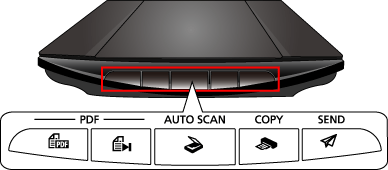
 Důležité
Důležité
- Po stisknutí tlačítka skeneru se může místo programu IJ Scan Utility zobrazit obrazovka s výběrem programu. V takovém případě nastavte spuštění programu IJ Scan Utility.
Podrobnosti naleznete v tématu „Nastavení tlačítek skeneru“.
- Tlačítka PDF
-
Skenujte předlohy, vytvářejte jednoduše soubory PDF a ty nakonec ukládejte.
 Poznámka
Poznámka- Názvy těchto tlačítek nejsou na skeneru napsané.
 Tlačítko SPUSTIT SKENOVÁNÍ
Tlačítko SPUSTIT SKENOVÁNÍ- Spustí se skenování. Umožňuje podle potřeby uložit několik předloh jako jeden soubor PDF.
 Tlačítko FINISH
Tlačítko FINISH- Ukončí používání tlačítka pro práci se soubory PDF a uloží obrazy.
 Tlačítko AUTO SCAN
Tlačítko AUTO SCAN- Automaticky zjistí typ položky a uloží jej do počítače.
 Tlačítko KOPÍROVAT (COPY)
Tlačítko KOPÍROVAT (COPY)- Naskenuje položky a vytiskne je na tiskárně.
 Tlačítko SEND
Tlačítko SEND- Umožňuje skenovat předlohy a naskenované obrazy připojit k e-mailu nebo je odeslat do aplikace.
 Poznámka
Poznámka
-
Podle potřeby můžete určit, jak bude program IJ Scan Utility reagovat na stisk tlačítek skeneru.
-
Ve výchozím nastavení jsou zadány následující složky pro uložení.
- Windows 8.1: Ve složce Dokumenty (Documents)
- Windows 8: Ve složce Dokumenty (My Documents)
- Windows 7: Ve složce Dokumenty (My Documents)
- Windows Vista: Ve složce Dokumenty (Documents)
- Windows XP: Ve složce Dokumenty (My Documents)

